Setarea RSS feed in joomla 1
În prezent, aproape toate site-urile ofera vizitatorilor posibilitatea de a obține conținut nou în format RSS.
În Joomla, de asemenea, există instrumente standard pentru crearea unui flux RSS al site-ului.
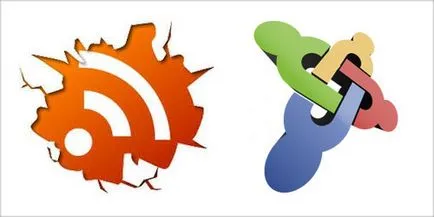
În plus, există unele extensii care permit o mai mare flexibilitate pentru a gestiona RSS un feed de pe site, dar acestea nu funcționează întotdeauna corect. Prin urmare, considerăm că modul de a crea și de a configura un feed RSS Joomla 1.5 mijloace standard, iar apoi configurați transmiterea acestuia prin intermediul serviciului FeedBurner.
Sarcina noastră este după cum urmează:
Configurarea RSS în Joomla 1.5.
Pentru a face acest lucru, du-te la panoul de administrare, faceți clic pe „All meniu“, apoi din lista verticală, selectați meniul dorit.
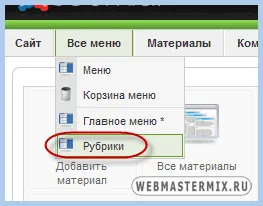
Apoi, pe pagina de descărcare, faceți clic pe numele elementului de meniu dorit.
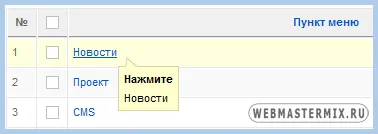
După aceea, du-te la tab-ul „Settings - Advanced“ și sub „Arată link-ul de pe bandă,“ semn de la „ascunde“. Apoi, faceți clic pe pictograma „Save“.
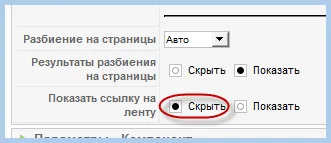
De aceea, du-te la panoul de administrare Joomla în elementul de meniu setări responsabil pentru materialul afișat pe principală și în fila „Setări - Avansat“ în parametrul „Arată link-ul de pe bandă“, bifați „Ascunde“ valoarea.
Pentru a regla cantitatea de material care va fi difuzat de bandă în panoul de administrare Joomla, du-te la elementul „Site-ul“ >> „Setări generale“ din lista derulantă a „Lungime RSS-feed“ pentru a selecta valoarea dorită.
Și ultimul, trebuie să configurați că în banda au fost date doar versiuni abreviate ale materialelor. Pentru a face acest lucru, du-te la elementul „Materiale“ >> „Manager materiale“ și faceți clic pe pictograma „Opțiuni“. Fereastra Load Popup sub „Afișează în RSS«capusa»textul introductiv“, apoi faceți clic pe butonul „Save“, situat în partea de sus a acestei ferestre.
Fără a recurge la ajutorul unor extensii terțe părți, urmați acești pași pentru a rezolva această problemă:
1) Creați un nou meniu. Pentru a face acest lucru, du-te la elementul „All Menu“ >> „Menu Manager“ și faceți clic pe pictograma „New“. Se specifică toți parametrii necesari, vezi detalii în lecția „Creează un meniu în Joomla», dar modulul pentru a afișa acest meniu, site-ul nu adaugă, nu avem nevoie. Deci, doar să faceți clic pe pictograma „Save“.
2) Apoi, du-te la punctul de „Meniurile“ >> meniu nou creat tine.

Click aici pentru a crea un nou element de meniu pe pictograma „New“. Din „Selectați tipul de meniu“, selectați „articolele“, „materiale șablon blog în principal“ în „Subiect:“ selectați „Acasă“ în „Nume:“ introduceți acasă și faceți clic pe „Salvați“.
În acest caz, trebuie să adăugați doar acest link FeedBurner. În viitor, în cazul în care creați un material de afișare de material în principal, el intră într-un feed RSS, dacă nu se afișează în principal, este firesc în RSS, acest material nu este difuzat. Astfel, puteți administra în mod flexibil materialele care urmează să fie difuzate în feed RSS.
Adăugarea RSS Joomla bandă în serviciul FeedBurner.
Practic, după ce am făcut toate setările necesare, puteți oferi deja acest flux RSS pentru a vă abona la vizitatorii site-ului. Dar, cel mai bun din toate sunt tradus prin intermediul serviciului FeedBurner.
Beneficiile adăugării de fluxuri RSS pe site-ul dvs. pentru a FeedBurner.
Există mai multe opțiuni, aproape toate dintre ele sunt intuitive, așa că ne vom uita la cele mai de bază, ceea ce ne va permite să adăugați o formă de abonament pe site-ul panglică și.
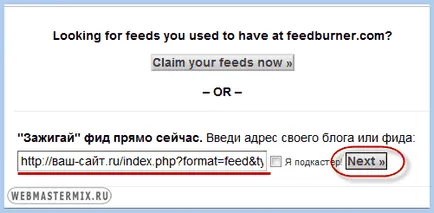
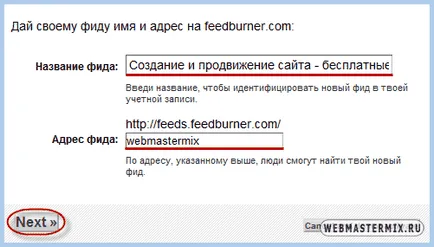
Pe pagina sa incarcat in meniul drop-down lista «Limba:» selectați limba română. În primul câmp text sub formă de cod de abonament este afișat, puteți copia și insera în site-ul dvs. folosind modulul de cod HTML arbitrar.
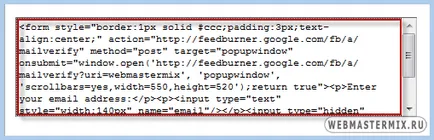
În „scrisoarea de confirmare Subiect:“ - specifica subiectul mesajului, de exemplu, eu folosesc următorul text:
„Activați abonamentul pentru produse noi de la WebMasterMix.ru».
În „confirmare scrisoarea Corpului:“, scrie textul confirmă scrisoarea.
După specificarea tuturor setărilor, faceți clic pe butonul Salvare.
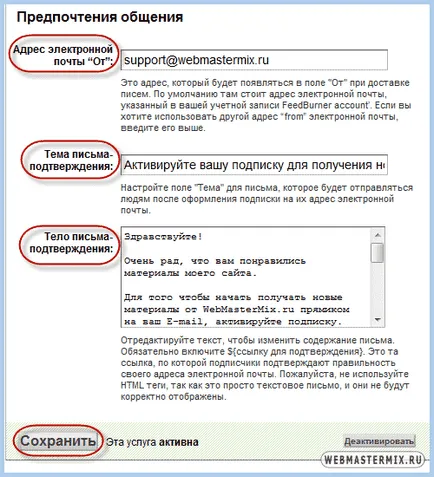
Apoi, faceți clic pe link-ul «Email Branding», aici puteți personaliza aspectul de e-mail HTML, care va veni la abonați atunci când sunt noi materiale. Aici puteți specifica linia de subiect, introduceți URL-ul logo-ul care va apărea în scrisoarea precum fontul titlul și textul.
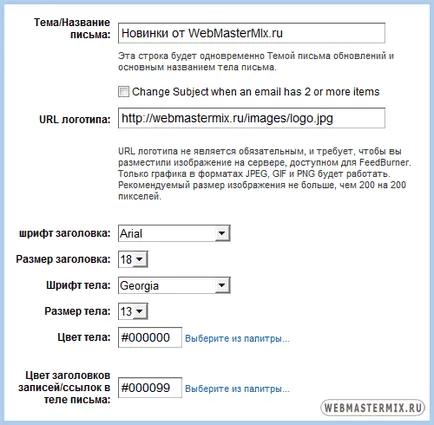
În urma link-ul «Opțiuni de livrare», puteți alege timpul de livrare de scrisori.
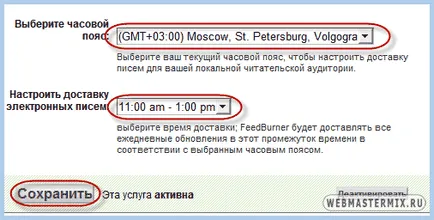
Adăugarea de link-uri, pictograme și forme pentru a va abona la RSS, pe site-ul Joomla.
Pentru a face acest lucru, du-te la elementul „Extensii“ >> „Template Manager“ în panoul de administrare Joomla, din lista de șabloane, selectați șablonul pe care îl utilizați și pe pagina încărcată click pe icoana „Editare HTML». Codul este deschis pentru a edita fișierul index.php, localizați tag-ul
și o pastă după ce inserați codul de mai jos:Pe paginile site-ului, vom adăuga această pictogramă și un link cu ajutorul modulului „personalizat HTML-cod.“ În primul rând, creați un nou modul. De aceea, du-te la panoul de administrare Joomla, faceți clic pe „Extensii“ >> „Modul Manager“ faceți clic pe pictograma „New“. Din lista de module, selectați și faceți clic pe modulul dorit pentru noi: „arbitrariul HTML-cod“
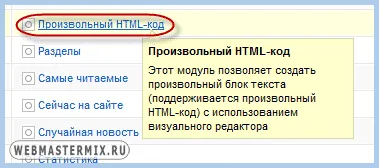
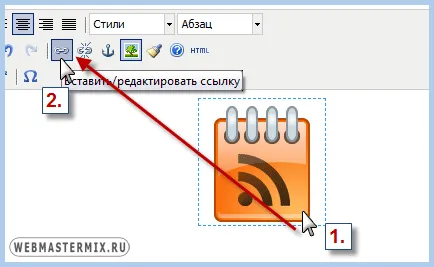
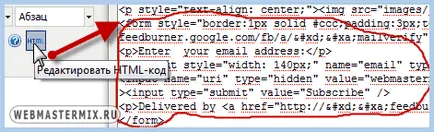
Aveți posibilitatea de a elimina excesul de link-ul de la FeedBurner sub forma. Pentru a face acest lucru, localizați următoarea linie în codul și ștergeți-l:
În general, dacă dețineți HTML și CSS va fi capabil să atragă aspectul formei, în conformitate cu designul site-ului.
După ce adăugați toate codul necesar, aveți posibilitatea să faceți clic pe pictograma „Save“ și a vedea modul în care modulul va fi afișat pe site. Exemplu puteți vedea pe imaginea din dreapta.
Material pregătit de site-ul: WebMasterMix.ru